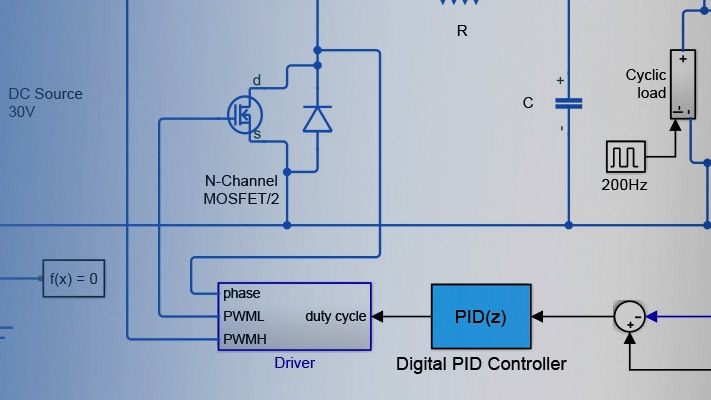模拟半导体中的热效应
热建模提供数据,可帮助您使用热端口估计系统的冷却要求。一些街区Simscape™电气™半导体和转换器库具有热变体,允许通过模拟发热来确定器件温度。例如,IGBT(理想,切换)模型为三末端半导体器件的块具有热变体,可以模拟通过切换事件和传导损耗产生的热量。
有关选择参数值的更多信息,请参阅提高数值性能.用于解释关系之间的关系热港口和温度依赖选项卡在块对话框中,查看电气行为根据温度.
使用热端口
肯定Simscape电气块(例如半导体和转换器库中的块)包含默认隐藏的可选热端口。如果要模拟产生的热量和设备温度,请通过以下方式曝光:
右键单击要显示热端口的块。
选择simscape.>块选择>显示热端口.

当热端口暴露时,该块的块参数窗口包含一个附加选项卡,热港口.可见哪个参数取决于您为其设置的值取决于您的值热网范围:
具有可选热端口的所有块都包括可选的内部热模型,以保持无周分的图表。
Cauer热模型
该图显示了半导体器件的内部Cauer热模型的等效模型。

端口H对应于热端口H的块。两个热质量块分别表示器件外壳的热质量和半导体结的热质量。热流速率源块(在图中称为功率耗散)向模型输入热量,其值等于设备产生的电热量。
两个导电传热块模拟了热阻。电阻R_JC(电导1/R_JC)为结与壳体之间的热阻。由于这个电阻,结将比正常情况下的情况更热。电阻R_CA.表示端口之间的热阻H和设备案例。如果设备没有散热器,那么您应该连接端口H到温度源块,其温度设定为环境条件。如果您的设备确实有外部散热器,那么您必须将散热器模拟到设备,并将散热器热质量直接连接到端口H.
如果选择通过Cauer模型模拟块体内部热网络,可以看到以下参数:
结壳和壳体环境(或壳体散热器)热阻[R_JC R_CA]-行向量[R_JCR_CA.]的两个热阻值,用两个传导传热块表示。第一个值,R_JC,是结和壳之间的热阻。第二个值,R_CA.,是端口之间的热阻H和设备案例。默认值为
[0 10]k / w。热质量参数化-选择是否要用热时间常数参数化热质量(
通过热时间常数)或直接指定热质量值(通过热质量)。有关更多信息,请参阅热质量参数化.默认为通过热时间常数.结和壳热时间常数,[t_j t_c]-行向量[T_J.T_C.]两个热时间常数值。第一个值,T_J.,是结时间常数。第二个值,T_C.,情况是时间常数。要启用该参数,请设置热质量参数化到
通过热时间常数.默认值为[0 10]s。结和壳体热质量,[M_J M_C]-行向量[M_JM_C]两个热质量值。第一个值,M_J,为结热质量。第二个值,M_C,是热质量的情况。要启用该参数,请设置热质量参数化到
通过热质量.默认值为[0 1]j / k。结和案例初始温度,[t_j t_c]-行向量[T_J.T_C.]两个温度值。第一个值,T_J.,是结初始温度。第二个值,T_C.,情况是初始温度。默认值为
[25 25]°C。
以下规则适用:
壳体热质量必须大于零。
如果结壳电阻也设定为零,则连接热质量只能设定为零。
如果壳体和结的热质量都已定义,但结壳电阻为零,则赋给结壳的初始温度必须相同。
促进热模型
该图显示了半导体器件内部培养热模型的等效模型。

港口H对应于热端口H的块。热流速率源块(在图中称为功率耗散)向模型输入热量,其值等于设备产生的电热量。因为这个选项使用促进热模型块以模拟热网络,您需要将热源连接到H端口直接或通过一些额外的热部件,使电流具有明确定义的路径。在Cauer热模型中不需要这是因为热质量已经提供了热参考的路径。
如果选择通过福斯特模型模拟块体内部热网络,可以看到以下参数:
热阻[R1 R2 ...... RN]- 一排n热阻值,由热网络中使用的培养元件表示。这些值都必须大于零。默认值为
[4 6]k / w。热质量参数化-选择是否要用热时间常数参数化热质量(
通过热时间常数)或直接指定热质量值(通过热质量)。有关更多信息,请参阅热质量参数化.默认为通过热时间常数.热时间常数,[t1 t2…tn]- 行矢量n热时间常数值,在哪里n是热网络中使用的促进元素的数量。该载体的长度必须与长度相匹配热阻[R1 R2 ...... RN].这些值都必须大于零。用这个参数化,热质量计算为
米我= T.我/ R.我, 在哪里米我,t我和R我是I的热质量,热时间和热阻TH.培养元素。启用此参数,设置热质量参数化到通过热时间常数.默认值为[6 18]s。热质量,[m1 m2 ... mn]- 行矢量n热质量值,其中N是热网络中使用的培养元件的数量。这些值都必须大于零。启用此参数,设置热质量参数化到
通过热质量.默认值为[1.5 3]j / k。
对于内部培养热模型,热阻,热时间常数和热质量必须大于零。
外部热模型
如果要将半导体块的热网络模拟到块本身,请设置热网参数到外部.该图显示了半导体器件内部热模型的等效模型。

港口H对应于热端口H的块。热流速率源块(图中称为POWER_DISSIPTED)表示块中的总耗散功率。耗散功率输出为热流到H节点。类似于促进热模型,您需要将热源或附加热部件连接到H节点,使热量在某处流动。
如果选择外部模拟块的内部热网络,则没有其他参数。
热质量参数化
如果你需要估计热质量,有两个参数选项:
通过热时间常数-用热时间常数参数化热质量。这是默认值。通过热质量- 直接指定热质量值。
为了Cauer模型(结点和案例),热时间常数T_J.和T_C.定义如下:
T_J.=M_J·R_JC
T_C.=M_C·R_CA.
在哪里M_J和M_C是连接和壳体热质量,R_JC是结和壳之间的热阻,和R_CA.是端口之间的热阻H和设备案例。
为了培养模式,热时间常数,t我,被定义为我的下面TH.培养元素:
t我=米我·R我,
在哪里米我和R我I的热质量和热阻是多少TH.分别培养元素。
你可以通过实验测量来确定案例时间常数。如果连接时间常数没有可用的数据,您可以忽略该常数并将连接情况电阻设为零,或者您可以将连接时间常数设为典型值,即连接情况时间常数的十分之一。或者,您可以根据设备尺寸和平均材料比热来估计热质量。
电气行为根据温度
对于具有可选热端口的块,有两种模拟选项:
模拟产生的热,器件温度和温度对电气方程的影响。
模拟产生的热量和装置温度,但不包括温度对电方程的影响。当温度对电气方程的影响很小时,使用此选项对于您正在模拟的温度范围,或者模拟的主要任务是捕获产生的热量以支持系统级设计。金宝app
热口和热港口选项卡可以模拟生成的热量和设备温度。对于带有温度依赖选项卡,可以模拟结温对电气特性的影响。这热依赖性选项卡允许您模拟半导体结的温度对电方程的影响。所以:
为了模拟所有温度效果,显示块的热端口,如果块有一个温度依赖标签,设置参数化例如,参数到提供的选项之一,
在第二次测量温度下使用I-V数据点.仅模拟产生的热量和设备温度,显示块的热端口,并在温度依赖标签,设置参数化到
无-在参数测量温度下模拟.
提高数值性能
为热质量和电阻设置现实的值。否则,结温会变得极端,超出有效结果的范围,这在模拟过程中表现为数值困难。你可以测试数值困难是否是不现实的热值的结果,通过关闭对电气方程的温度依赖,通过打开块参数窗口,单击热依赖性选项卡,设置参数化到无-在参数测量温度下模拟.
热时间常数通常比电时间常数慢得多,因此您的模型的热方面不太可能决定您可以在(例如,用于环绕硬件模拟)的最大固定时间步骤。但是,如果需要删除详细信息(例如,加速仿真),则接合热质量时间常数通常比壳体热质量时间常数快。YO通过将结 - 热质量和结壳热阻设定为零,可以去除结热质量的效果。
模型整流器的热损失
单整流二极管的模型传热
为了模拟和测量作为半导体热特性函数的热传递,将基于福斯特模型的热网络和温度传感器连接到带有热端口的块。
打开模型。在Matlab.®命令提示符,输入:
ee_rectifier_diodes
该模型包含一个三相整流器,包括六个二极管块。
通过右键单击该块,并从上下文菜单中选择一个Diode1块的热变体simscape.>块选择.选择显示热端口.
打开Diode1块。在热港口设置,设置热网到
外部.添加A.Simscape电气表示二极管与环境之间的热流的块。打开Simulin金宝appk.®库浏览器,单击simscape.>电气>被动的>热的,并添加一个促进热模型块到模型。
打开促进热模型阻止和修改这些参数:
热阻数据- 指定
[0.00311 0.008493 0.00252 0.00288]K / W..热时间常数数据- 指定
[0.0068 0.0642 0.3209 2.0212]年代.
通过使用理想的温度源,添加这些块来表示环境温度为常数。
从Simulink金宝app Library浏览器中,打开simscape.>基础库>热的>热源图书馆并添加一个受控温度源块。
来自simscape.>基础库>热的>热元件图书馆,添加一个热参考块。
来自simscape.>基础库>物理信号>来源图书馆,添加一个PS常数块。为了持续的参数,指定值为
300.
添加这些块以测量并显示二极管1的温度:
从Simulink金宝app Library浏览器中,打开simscape.>基础库>热的>热传感器图书馆并添加一个温度感应器块。
来自simscape.>公用事业图书馆,添加一个PS-金宝appSimulink转换器块。为了输出信号单元参数,选择
K.来自金宝app>汇库,并添加一个范围块。
如图所示,安排并连接块。

标记来自的信号PS-金宝appSimulink转换器块的范围通过双击块之间的行和进入来阻止
温度(k).模拟模型。
要查看温度数据,请打开范围块。

二极管1的温度在0.3k的温度范围内波动,因为它从初始值增加到300.6-300.9k的沉降点到模拟结束时。
所有整流二极管的模型传热
要查看整流器中的所有半导体产生的总热量,请使用数据记录和Simscape Refore Explorer。
要在所有整流二极管上启用热端口,请通过右键单击块和选择,为二极管2,二极管3,二极管4,二极管和二极管6块选择热变量simscape.>块选择>显示热端口.
打开二极管2,二极管3,二极管4,二极管5和二极管6块和,在热的港口设置,设置热网到
外部.添加块通过创建寄存热模型子系统来测量每个二极管的传热。
制作这组块的副本:
促进热模型
受控温度源
PS常数
热参考
如图所示,安排并连接复制的块。

从复制的块创建子系统,并将子系统重命名为foster_d2。有关更多信息,请参阅创建子系统.
打开Foster_D2子系统。打开Conn1块,并为父子系统上的端口位置参数,选择
对.
制作四个Foster_D2子系统的副本。将一个子系统连接到剩余的二极管块中的每一个,并将子系统重命名为Foster_D3通过Foster_D6将二极管3匹配到二极管6块名称。
模拟模型。
使用Simscape Refeiver Explorer查看结果。
在模型窗口中,在文本下三相整流器, 点击探索仿真结果.
显示温度数据二极管1.,在Simscape结果资源管理器窗口中,展开二极管1.>H节点并单击T.
要在单独的图中显示直流电压,请展开感应直流>电压传感器节点,按Ctrl.,然后单击V.
要显示所有二极管的温度数据,请展开二极管2.>H节点,按Ctrl.,然后单击T.通过二极管6重复二极管3的过程。
要在单个图中覆盖温度数据,请在Simscape Results Explorer窗口中,在树节点窗口上方,单击选项
 按钮。在“选项”对话框中,为绘制信号, 选择
按钮。在“选项”对话框中,为绘制信号, 选择覆盖.接受更改,请单击行.单击并拖动图例,以清楚地查看温度数据。

连续地,每个二极管滞后的温度曲线在二极管1的温度曲线后面。对于每个二极管,温度也沿与二极管1的温度曲线相同的值升高并沉淀。数据表明,由于各个二极管温度的滞后行为,整流器的温度沿与二极管相同的温度曲线升起并沉降,但波动较小。